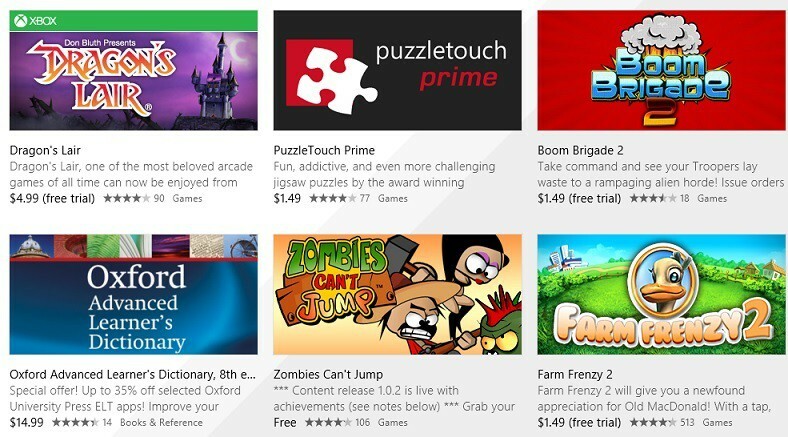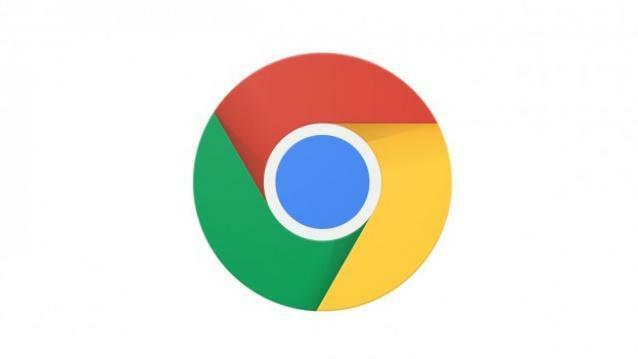Tämä ohjelmisto pitää ajurit käynnissä ja pitää sinut turvassa tavallisista tietokonevirheistä ja laitteistovikoista. Tarkista kaikki ohjaimesi nyt kolmessa helpossa vaiheessa:
- Lataa DriverFix (vahvistettu lataustiedosto).
- Klikkaus Aloita skannaus löytää kaikki ongelmalliset kuljettajat.
- Klikkaus Päivitä ohjaimet uusien versioiden saamiseksi ja järjestelmän toimintahäiriöiden välttämiseksi.
- DriverFix on ladannut 0 lukijoita tässä kuussa.
Jotkut Asus Taichi -laitteen omistajat ovat valittaneet, että heidän kaksoisnäytönsä ei enää toimi normaalisti Windows 8.1 -päivityksen jälkeen. Löydät lisätietoja tästä alla.
Hei! Minulla on ollut Asus Taichi 31 noin kuukauden ajan, ja koska olen päivittänyt Windows 8.1: een, kosketusnäyttö ei ole toiminut. Vain normaali näyttö toimii. Olen kokeillut korjata Googlessa, mutta en ole lainkaan tekninen taju ja minulla on ollut vaikeuksia löytää ratkaisuja. Ilmeisesti sillä voi olla jotain tekemistä sen kanssa, että Windows 8.1 päivittää Intelin versioon 9.18 tai jotain? Haluaisin apua - mutta yritä selittää se hyvin yksinkertaisesti!
Lue myös: FL Studio Groove -sovellus Windows 8: lle saa lukuisia uusia ominaisuuksia
Kuten edellä näet, Asus Taichi -yrityksen omistaja on sanonut niin, joten jos olet löytänyt itsesi samassa tilanteessa ja etsit joitain mahdollisia korjauksia, seuraa helppoja vaiheita alla.
Kuinka korjata kaksoisnäyttöongelmat Windows 8.1: ssä Asus Taichissa
Ensinnäkin varmista, että sinulla on kaikki uusimmat ääni- ja video-ohjaimet, jotka liittyvät tiettyyn laitteeseesi, mutta myös, että olet tehnyt saman Windowsille päivitystoiminnolla. Jos näin on, noudata seuraavaa:
Kokeile vianetsintää
- Suorita laitteiston vianmääritys painamallaWindows + W-Näppäintä ja kirjoita sitten vianmääritys hakukenttään
- Siirry nyt laitteistoon ja ääniin ja suorita Laitteiden ja laitteiden vianmääritys
- Käynnistä se uudelleen noudattamalla ohjeita
Säädä kosketusnäytön ohjaimia
- Paina näppäimistön Windows-logon + X-näppäimiä
- Valitse nyt “Laitehallinta" sieltä
- Siirry kohtaan "Ihmisen käyttöliittymät" ja laajenna sitä, etsi kosketusnäyttölaite laiteluettelosta
- Kun olet löytänyt sen, napsauta hiiren kakkospainikkeella ja valitse sitten Poista
- Jos kohtaatPoista tämän laitteen ohjainohjelmisto”, Voit mennä eteenpäin ja tehdä sen
- Seuraa ohjeita ja käynnistä se uudelleen
- Siirry nyt Laitehallintaan uudelleen ja napsauta sitten "Etsi laitteistomuutoksia" -painiketta
Tämän pitäisi tehdä se. Jos tiedät toisen työskentelytavan, älä epäröi ja ilmoita siitä meille jättämällä kommenttisi alla olevaan kenttään.
Lue myös: Windows 8 -tietokoneeni varastettiin: Mitä tehdä